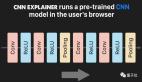清清楚楚學vista無線上網設置
其實Vista很多功能都比較人性化的。這里我們就來說一下不用路由進行vista無線上網設置的相關內容。不需要無線路由器的vista無線上網設置,下面的vista無線上網設置步驟都是經過精心挑選的,由專業人士經過測試實驗過的得出的數據,保證讓你在vista無線上網設置,實現上網。
本人已用小8測試過了,完全通過vista無線上網設置的~!所以希望大家可以幫頂啊!因為本人使用的是Vista系統,所以這里講的是vista下的操作方法。XP下的操作方法可以有機會研究上傳一下。
◆請點擊網絡標志選網絡共享中心。
◆選擇vista無線上網設置連接或網絡
◆選vista無線上網設置無線臨時到計算機網絡
◆直接點下一步。
◆這里分別輸入網名,安全類型,密碼等。我們為了方便名稱寫85wifi 安全選wep密碼按要求寫我們以12345為例
◆請等待vista無線上網設置。
◆關閉之后初步vista無線上網設置完成。
◆回到網絡共享中心,選管理無線網絡。
◆進入管理無線網絡,雙擊我們剛才建立好的85wifi
◆出現屬性,我們選安全.
◆這里把網絡安全類型改為共享式.其他同我們之前vista無線上網設置.
◆完成之后回到網絡共享中心,選連接到網絡.
◆這里因為我設置的時候出現過2種情況 如果出現如圖中所示,就單擊即可.如果信號是滿的直接去步驟15.
◆之后會顯示無線網絡可以使用.點關閉.
◆如果這里滿的我們什么都不用動 直接關閉.
◆這里又回到了網絡共享中心,這次選管理網絡連接.
◆這里一定要注意要橋連的不能在屬性里面有共享,否則根本無法橋接.ADSL用戶沒有使用路由器的,請連ADSL跟無線.如果有路由器或者直接接入寬帶的選本地連接.
◆選中可以橋連的2個連接.可用鼠標刷藍或者按著ctrl每個點一下.然后右鍵橋接.
◆等待vista無線上網設置橋接.中間可能會斷網幾秒不過不用擔心 馬上就好了
◆vista無線上網設置大功告成 趕快用小8搜索吧 之后就能上網啦!